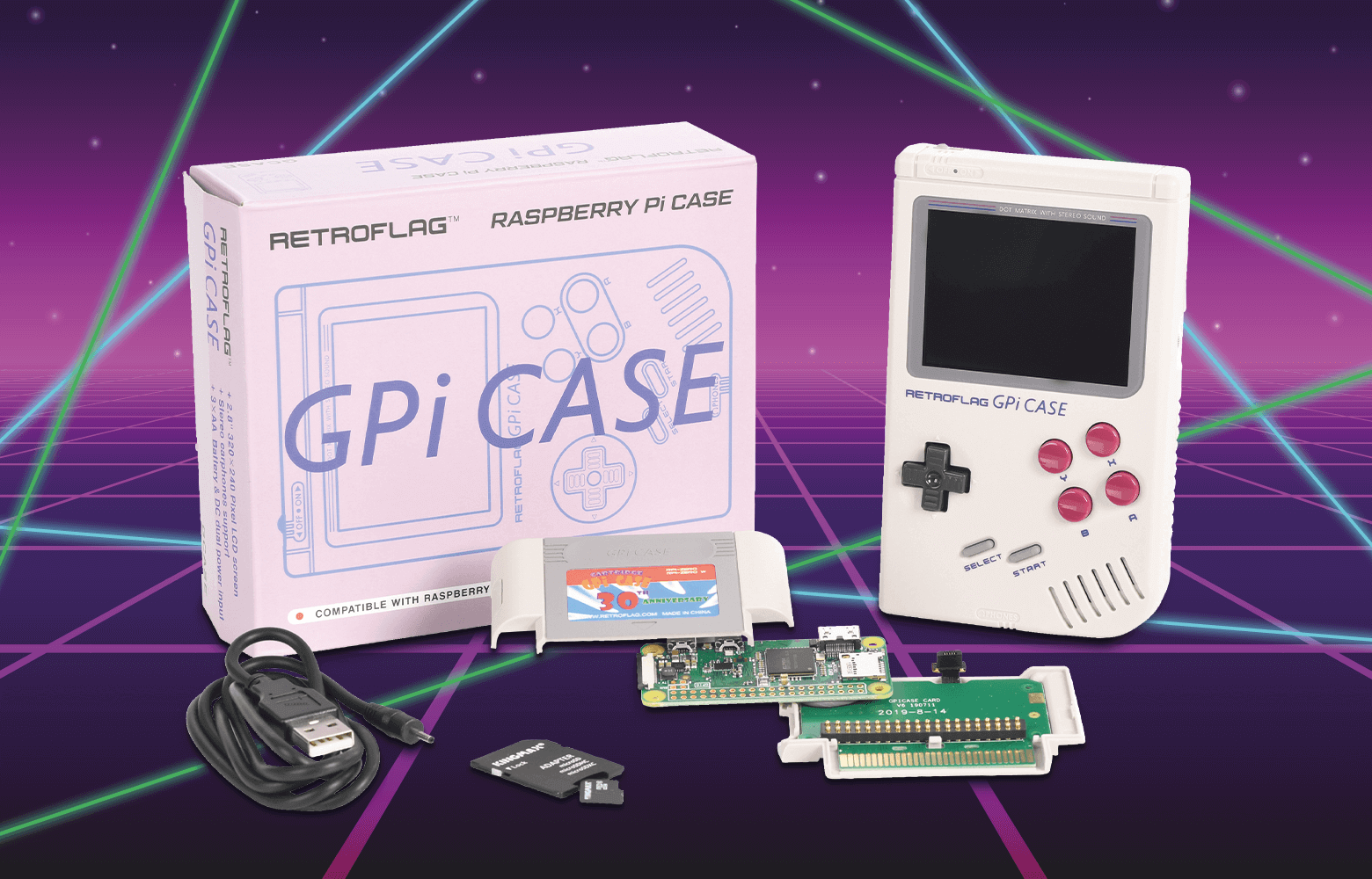Retroflag a retravaillé avec les dernières technologies ce qui a été probablement la console de jeu portable la plus connue à une certaine époque. Dans ce tutoriel, nous vous guiderons pas à pas dans la construction d’une console de jeu rétro, en commençant par l’assemblage et en terminant par l’installation des jeux.
Set GPI
Le set de boîtier GPI de Retroflag* contient les éléments suivants:
- 1 boîtier GPI
- 1 câble de chargement USB DC 5V
- 1 kit de montage
Ce produit est juste un étui avec un écran et une manette de jeu intégrés. Un Raspberry Pi Zero 1.3 ou Zero W est nécessaire pour mettre le produit en service. De plus, une carte microSD, par ex. 32 Go, est très utile afin de pouvoir installer de nombreux jeux. Nous vous recommandons également d’installer trois piles AA de qualité supérieure.
reichelt elektronik propose également le boîtier GPI sous forme de set. Seules trois piles ou piles rechargeables sont nécessaires pour cet ensemble.
Assemblage
Tout d’abord, le Raspberry Pi doit être intégré à la cassette de jeu et connecté à l’écran LCD. Pour ce faire, le Raspberry Pi Zero doit être inséré dans le boîtier, puis la carte PCB existante est placée sur le Pi Zero et le câble ruban est connecté. Enfin le boîtier est fermé et vissé. Des instructions illustrées sont disponibles sur Retroflag.
Assurez-vous que la carte microSD n’est pas encore insérée et n’allumez pas encore la console de jeu.
Installation du système d’exploitation
Tout d’abord, assurez-vous que la carte microSD peut être connectée à votre ordinateur. Si tel est le cas, l’installation de retropie peut commencer.
Téléchargez d’abord le programme Etcher et installez-le sur votre PC. Accédez à la page Retropie et téléchargez le système d’exploitation Retropie. Si vous utilisez le Raspberry Pi Zero 1.3 / W, cliquez sur “Raspberry Pi 0/1”. Après le téléchargement, ouvrez le programme Etcher et sélectionnez le fichier .img et la carte microSD. Appuyez ensuite sur “Flash!”. Le processus peut prendre quelques minutes.
Attention: laissez la carte SD encore branchée pour les étapes suivantes!

Installer le patch du boîtier GPI
Nous voulons que le Raspberry Pi utilise les broches GPIO pour transférer le signal d’image vers le boîtier. Le fabricant a mis à disposition un patch pour cela. Téléchargez-le et procédez comme suit:
Sous Windows:
- Copiez “GPi_Case_patch” dans le répertoire “boot” de la carte MicroSD
- Exécutez le fichier “install_patch.bat” dans le dossier “GPi_Case_patch”
Sur MacOS:
- Copiez le fichier “GPi_Case_patch/patch_files/config.txt” dans le répertoire “boot” de la carte SD
- Copiez les fichiers «dpi24.dtbo» et «pwm-audio-pi-zero.dtbo» du dossier «GPi_Case_patch/patch_files/overlays/» dans le répertoire «boot» de la carte SD
Configuration WiFi
Afin de pouvoir plus tard installer des jeux sans fil via le Wifi, nous vous recommandons d’intégrer le Raspberry Pi dans votre réseau domestique. Puisque le Raspberry Pi Zero 1.3 n’est pas compatible avec le Wifi, nous vous recommandons d’utiliser le Raspberry Pi Zero W pour cette fonction.
Effectuez les étapes suivantes pour connecter votre Raspberry Pi au routeur WiFi:
- Ouvrez n’importe quel programme d’édition de texte et créez un fichier “wifikeyfile.txt”
- Dans la première ligne, écrivez: ssid: “votre nom de routeur”
- Laissez une ligne vide et écrivez: psk: “votre mot de passe”
- Enregistrez ce fichier dans le répertoire “boot” de la carte SD.

Configuration de la manette de jeu
Le Raspberry Pi est maintenant entièrement configuré et peut être allumé. Après le démarrage, la manette de jeu du boîtier doit être configurée. Pour ce faire, suivez les instructions à l’écran et attribuez le pavé directionnel et les boutons du logiciel. Étant donné que le boîtier GPI n’a pas tous les boutons, vous pouvez ignorer l’affectation jusqu’à ce que le processus soit terminé. Pour sauter, maintenez n’importe quelle touche enfoncée pendant deux secondes.
Installation d’arrêt sécurisé
Pour un arrêt sûr, un interrupteur dans le compartiment de la batterie doit être réglé sur “ON” (illustration également chez Retroflag).
Allumez à nouveau l’appareil et connectez-vous au Raspberry Pi via PuTTY via SSH. Par défaut, le nom d’hôte est “retropie”. Utilisez «pi» pour l’utilisateur et «raspberry» pour le mot de passe. Si la connexion a été établie avec succès, écrivez ce qui suit dans la ligne de commande: “wget -O -“https://raw.githubusercontent.com/RetroFlag/retroflag-picase/master/install_gpi.sh”| sudo bash”.
Le processus devrait prendre quelques minutes. Si vous utilisez un Mac, vous pouvez accéder au Raspberry Pi via le terminal. Tapez “ssh@retropie” et connectez-vous comme décrit ci-dessus. Une fois connecté, entrez la même commande que dans Windows dans la ligne de commande.
Installation de jeux
Les jeux dits ROM sont programmés et publiés par de nombreux développeurs différents. Nous attirons votre attention sur le fait que le téléchargement de jeux illégaux ou protégés par des droits d’auteur est puni par la loi. Nous vous recommandons donc vivement de n’utiliser que des jeux libres de droits d’auteur tels que ceux de Mamedev.
Après avoir téléchargé les jeux, regroupez les dossiers individuellement dans un fichier .zip. Assurez-vous que la console de jeu est allumée et sur un réseau partagé avec votre ordinateur. Sur Mac, vous pouvez ajouter les fichiers .zip du jeu dans Finder/Places/Retropie/roms/. Sélectionnez un émulateur approprié pour cela, dans ce cas “mame-libretro” (voir Fig. 3).

Sous Windows, vous devez ouvrir l’explorateur et taper “\ RETROPIE” dans la barre d’adresse. Ensuite, vous pouvez ajouter les ROM analogiques sur le Mac. Redémarrez la console de jeu pour laisser les jeux s’installer automatiquement.
Si l’installation a réussi, le plaisir peut commencer.
* Le pack de boîtiers GPI de Retroflag n’est plus disponible. Dans la boutique en ligne Reichelt, vous trouverez l’article successeur Raspberry Pi CM4 (convient pour Raspberry Pi Zero W, Zero 2, Zero 2 W).